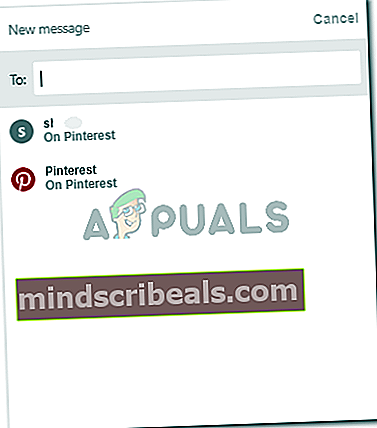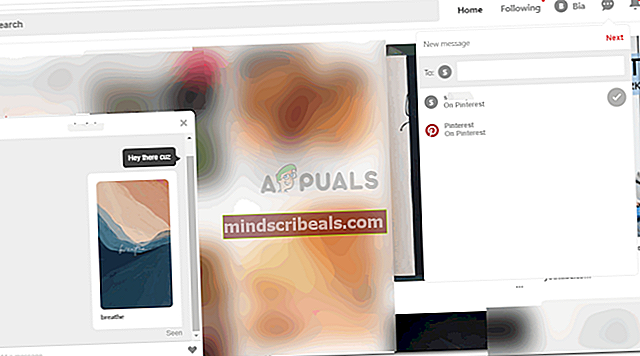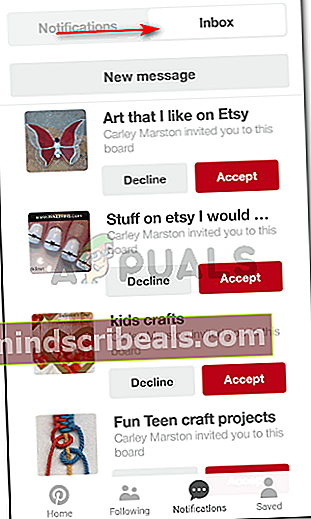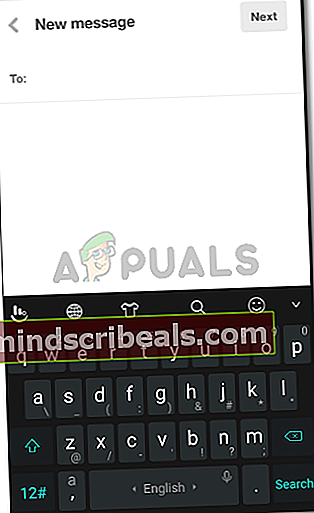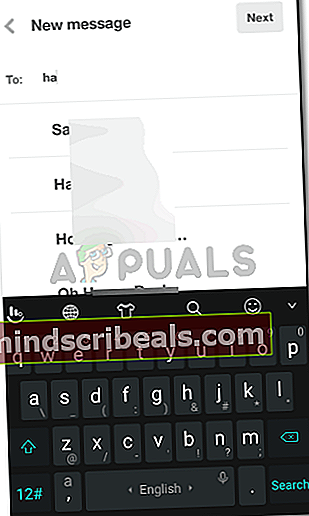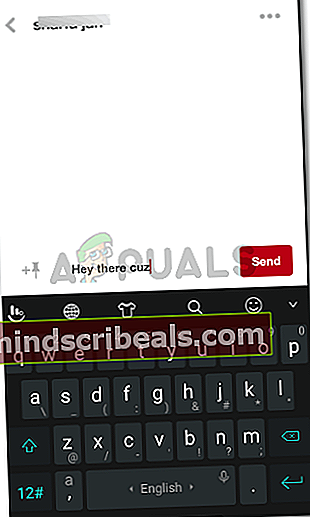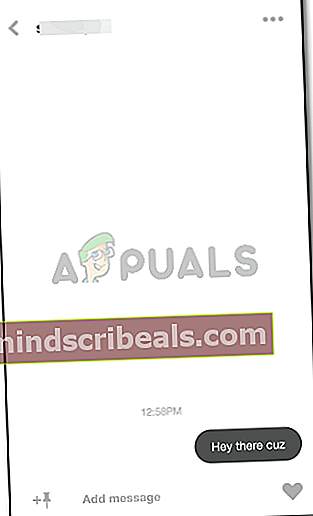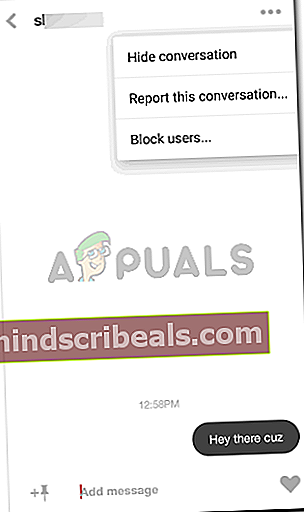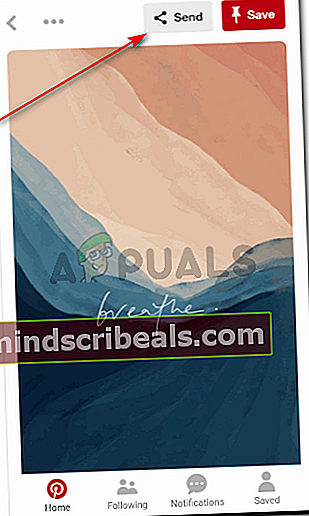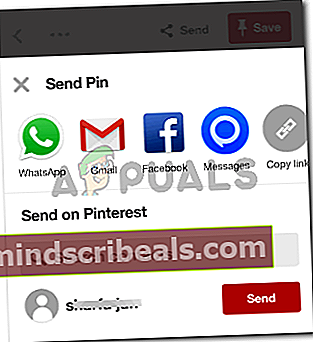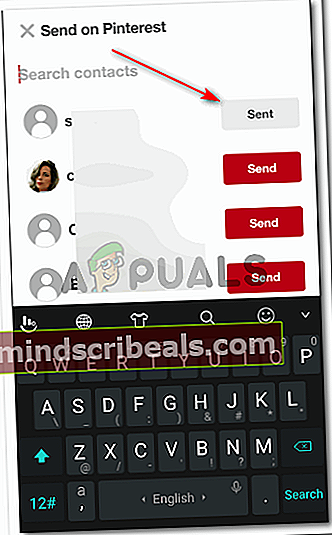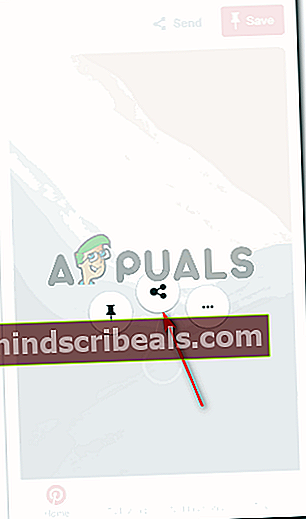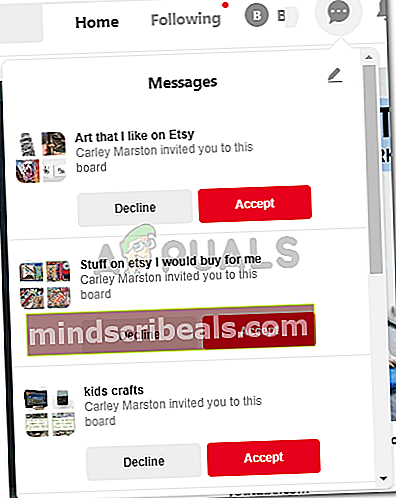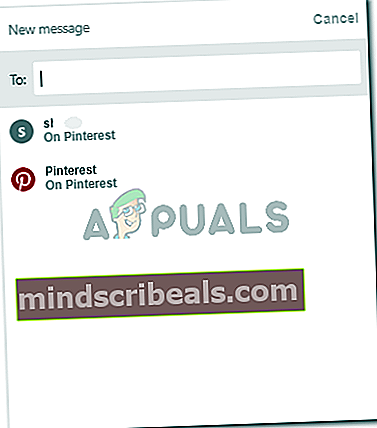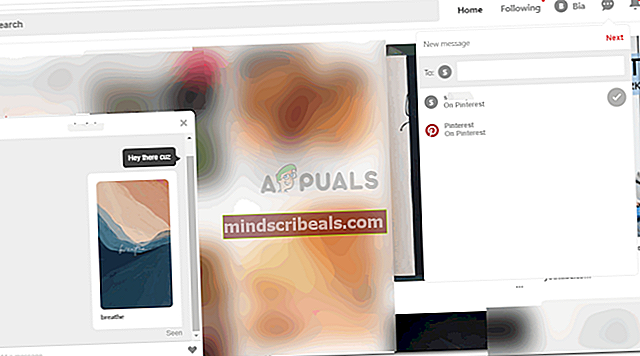Πώς να στείλετε προσωπικά μηνύματα σε κάποιον στο Pinterest
Πώς να στείλετε προσωπικά μηνύματα σε κάποιον στο Pinterest
Από την Habiba Rehman 18 Δεκεμβρίου 2018 3 λεπτά ανάγνωση
Το Pinterest δεν είναι απλώς ένα φόρουμ ιδεών, μπορείτε επίσης να στείλετε μηνύματα στους χρήστες του Pinterest. Εάν έχετε πρόσβαση στο Pinterest μέσω του τηλεφώνου σας ή στον υπολογιστή, ο τρόπος για να στείλετε μηνύματα στους ανθρώπους, είναι ελαφρώς διαφορετικός. Η τοποθέτηση της επιλογής ανταλλαγής μηνυμάτων για την εφαρμογή και τον ιστότοπο είναι η τεράστια διαφορά εδώ. Διαβάστε τα παρακάτω βήματα για να καταλάβετε πώς μπορείτε να στείλετε μηνύματα σε κάποιον στο Pinterest.
Χρησιμοποιώντας το Pinterest από το τηλέφωνο
Ανοίξτε την εφαρμογή από το τηλέφωνο. Η οθόνη θα εμφανίσει όλες τις σχετικές δημοσιεύσεις στο ιστορικό αναζήτησής σας, λαμβάνοντας υπόψη το ενδιαφέρον σας.

Ακριβώς στο κάτω μέρος της οθόνης σας, θα δείτε τα ακόλουθα εικονίδια για το Pinterest.

Κάντε κλικ στο εικονίδιο με την ένδειξη "Ειδοποιήσεις" και έχετε ένα εικονίδιο με το συννεφάκι.
Εδώ θα βρείτε τα εισερχόμενά σας και τα μηνύματα από άτομα εάν έχετε λάβει. Κάντε κλικ στα εισερχόμενα για να δείτε όλα τα μηνύματα και τα αιτήματα. Σημείωση: Δεν μπορείτε να στείλετε μήνυμα σε κανέναν έως ότου σας ακολουθούν. Δεν έχει σημασία αν είστε ο μόνος που τους ακολουθεί. Πρέπει να είναι με κάθε τρόπο, για να περάσουν τα μηνύματα.
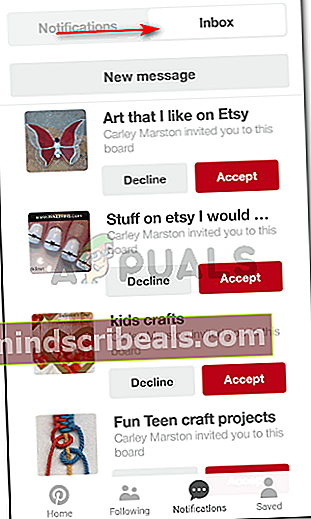
Για να στείλετε ένα μήνυμα σε κάποιον στο Pinterest, κάντε κλικ στην καρτέλα "Νέο μήνυμα", το οποίο βρίσκεται ακριβώς κάτω από τις επικεφαλίδες για Ειδοποιήσεις και Εισερχόμενα.
Το νέο μήνυμα θα ανοίξει έναν κενό χώρο για τον παραλήπτη. Εδώ, πρέπει να προσθέσετε το όνομα του ατόμου στο οποίο θέλετε να στείλετε ένα ιδιωτικό μήνυμα.
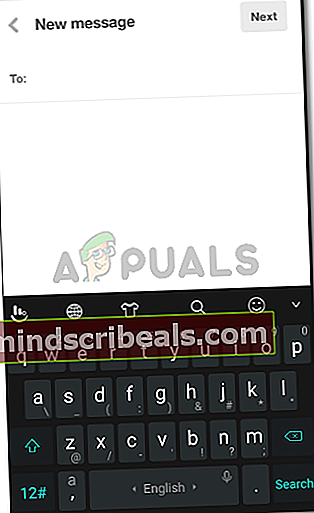
Αναζητήστε το όνομα και κάντε κλικ στο όνομα στο οποίο θέλετε να στείλετε ένα μήνυμα.
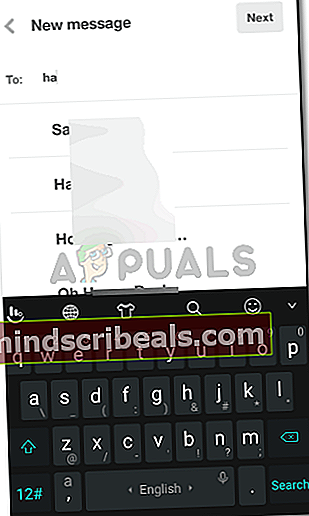
Μόλις κάνετε κλικ σε ένα όνομα, εξαρτάται από εσάς εάν θέλετε να προσθέσετε περισσότερους παραλήπτες για αυτό το μήνυμα. Μπορείτε να στείλετε το μήνυμα σε όσους περισσότερους ανθρώπους ταυτόχρονα θέλετε, αλλά θα πρέπει να είναι 10 ή λιγότεροι από 10. Κάντε κλικ στο «Επόμενο» μόλις τελειώσετε επιλέγοντας ονόματα για παραλήπτες.
Η οθόνη σας θα σας δείξει χώρο για να γράψετε ένα μήνυμα τώρα. Και ένα σχήμα καρδιάς, μαζί με τρεις ελλείψεις στην επάνω δεξιά γωνία όπου θα δείτε επιπλέον ρυθμίσεις για τα μηνύματα ή τη συνομιλία με αυτόν τον χρήστη.

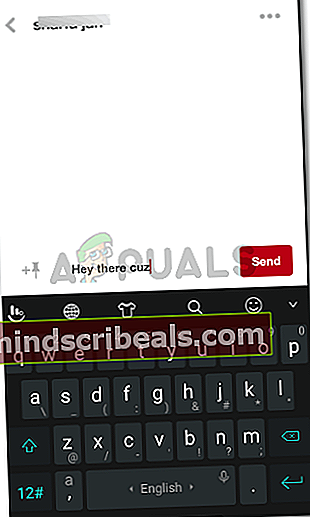
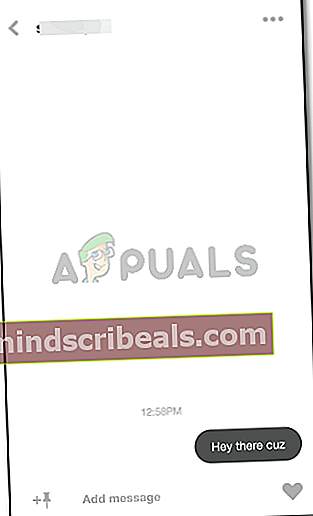
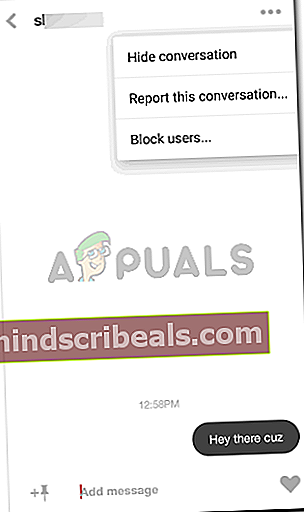
Αν θέλετε να στείλετε σε κάποιον έναν πίνακα ή έναν πινέλο, μπορείτε να το κάνετε απευθείας ανοίγοντας την καρφίτσα που σας άρεσε και πατώντας την επιλογή «Αποστολή».
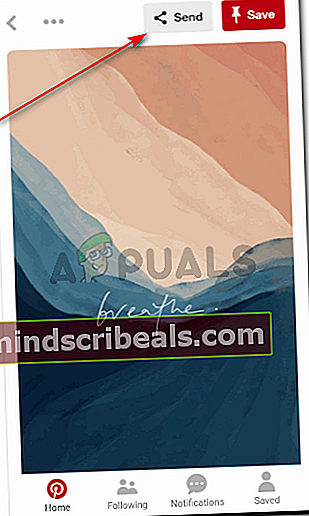
Αυτό θα ανοίξει μερικές επιλογές κοινής χρήσης για εσάς. Μπορείτε να στείλετε αυτήν την καρφίτσα σε κάποιον στην εφαρμογή Whats, το email, το Facebook ή ακόμη και να αντιγράψετε τον σύνδεσμο όπως θέλετε. Μπορείτε ακόμη και να στείλετε την καρφίτσα στο Pinterest, κάνοντας κλικ στο κόκκινο εικονίδιο "Αποστολή" για τα άτομα στα οποία θέλετε να στείλετε αυτό. Η επιλογή αποστολής είναι ορατή ακριβώς κάτω από όλες αυτές τις επιλογές.
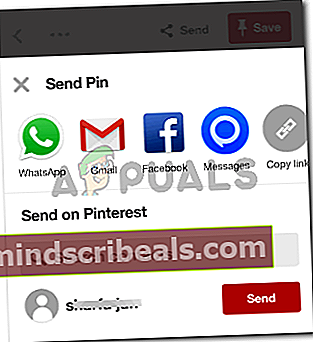
Μόλις κάνετε κλικ στο κόκκινο κουμπί αποστολής, το εικονίδιο αλλάζει σε λευκό και έχει "στείλει" γραμμένο σε αυτό τώρα. Αυτό, κατά κάποιον τρόπο, είναι μια επιβεβαίωση ότι η καρφίτσα έχει σταλεί στον χρήστη.
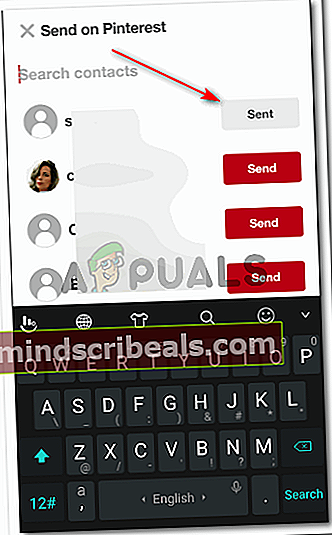
Ένας άλλος τρόπος για να μοιραστείτε μια καρφίτσα στο Pinterest είναι διατηρώντας την οθόνη πατημένη στο πείρο της επιλογής σας έως ότου εμφανιστούν αυτές οι επιλογές.
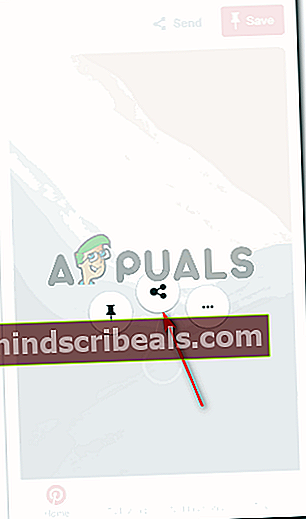
Κάντε κλικ στο εικονίδιο στο κέντρο, το οποίο προορίζεται για κοινή χρήση. Αυτό θα σας δείξει πάλι όλες τις επιλογές για κοινή χρήση, όπως αναφέρεται στο προηγούμενο βήμα.
Χρήση του Pinterest από τον υπολογιστή / ιστότοπο
Η μόνη διαφορά στην εφαρμογή για Pinterest και στον ιστότοπο, για την αποστολή μηνυμάτων σε κάποιον είναι η τοποθέτηση του εικονιδίου για μηνύματα. Για την εφαρμογή, πρέπει πρώτα να κάνετε κλικ στις ειδοποιήσεις και έπειτα στα εισερχόμενα για να βρείτε το εικονίδιο για την ανταλλαγή μηνυμάτων.
Ωστόσο, για τον ιστότοπο, το εικονίδιο ανταλλαγής μηνυμάτων είναι ορατό όταν ανοίγετε το Pinterest στον υπολογιστή σας. Εμφανίζεται στην επάνω δεξιά πλευρά της σελίδας. Το εικονίδιο για την ανταλλαγή μηνυμάτων έχει το ίδιο σχήμα φούσκα, όπως ήταν στην εφαρμογή.
Ανοίξτε τον ιστότοπο για το Pinterest στον υπολογιστή / φορητό υπολογιστή / καρτέλα.

Κάντε κλικ στο εικονίδιο με το συννεφάκι στην επάνω δεξιά γωνία. Το εικονίδιο που μοιάζει με φούσκα αντιπροσωπεύει το «μήνυμα». Εδώ, θα βρείτε όλα τα μηνύματά σας από άλλους χρήστες στο Pinterest, εάν έχετε.

Για να γράψετε ένα μήνυμα, κάντε κλικ σε ένα εικονίδιο με μολύβι για σύνθεση που εμφανίζεται στην αναπτυσσόμενη λίστα αφού κάνετε κλικ στο εικονίδιο που μοιάζει με φούσκα.
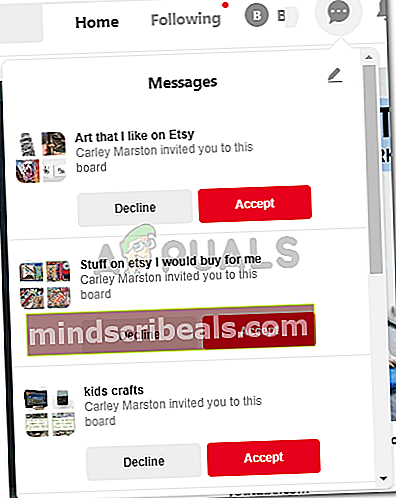
Τα υπόλοιπα για την εισαγωγή του ονόματος ενός παραλήπτη και την προσθήκη ενός μηνύματος είναι το ίδιο για τον ιστότοπο όπως και η εφαρμογή. Το πλαίσιο συνομιλίας για μια συγκεκριμένη συνομιλία ανοίγει ξεχωριστά στην αριστερή πλευρά της σελίδας, ενώ η σελίδα καρφίτσες στο παρασκήνιο. Αυτό το πλαίσιο συνομιλίας μοιάζει με αυτό όταν στέλνετε μήνυμα σε κάποιον από την εφαρμογή. Η καρδιά, οι ελλείψεις για επιπλέον ρυθμίσεις συνομιλίας και η συνομιλία μεταξύ των δύο ορατών στην οθόνη.